WPS Excel 让所有行一页打印的秘籍
在日常办公中,我们经常会用到 WPS Excel 来处理数据和制作表格,当需要打印表格时,可能会遇到行数较多,无法在一页纸上完整打印的情况,别担心,下面就为您详细介绍 WPS 表格将所有行打印在一页的方法教程。
中心句:日常办公中经常使用 WPS Excel,打印时可能遇到行数多无法一页打印的情况。
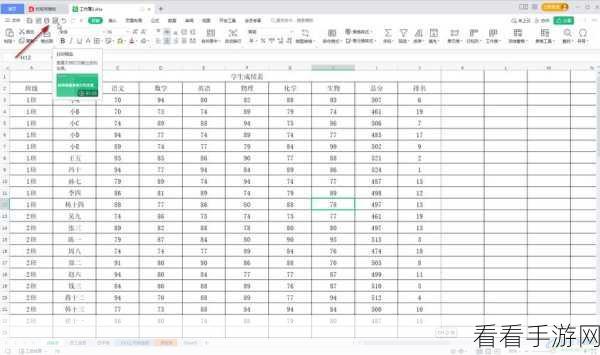
打开您想要打印的 WPS Excel 表格文件,在页面布局选项卡中,找到“页面设置”这一功能区。
中心句:先打开 WPS Excel 表格文件,在页面布局选项卡中找到“页面设置”功能区。
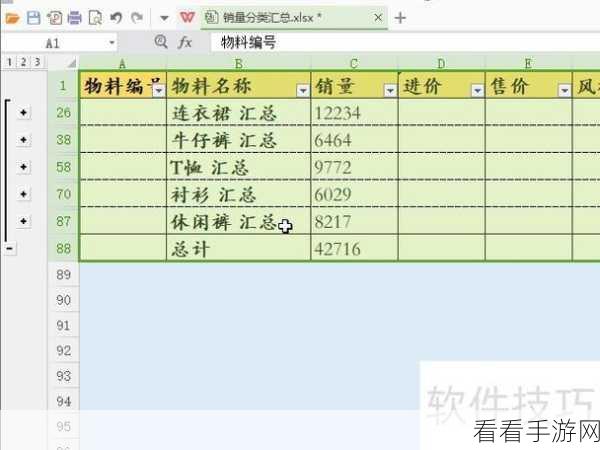
点击“页面设置”右下角的小箭头,弹出页面设置对话框,在对话框中,切换到“页面”选项卡。
中心句:点击“页面设置”右下角小箭头,弹出对话框并切换到“页面”选项卡。
在“缩放”选项区域中,选择“调整为”这一单选按钮,在“页宽”和“页高”两个输入框中,都选择“1 页”。
中心句:在“缩放”选项区域选择“调整为”单选按钮,在“页宽”和“页高”输入框中选“1 页”。
您还可以根据实际需求,对纸张方向、纸张大小等其他选项进行设置,设置完成后,点击“确定”按钮。
中心句:可根据需求设置纸张方向、大小等,完成后点击“确定”按钮。
经过以上简单的几步操作,您的 WPS Excel 表格中的所有行就能够打印在一页纸上啦!是不是很方便呢?
中心句:简单几步操作后,所有行就能打印在一页纸上,十分方便。
参考来源:WPS 官方帮助文档及个人实践经验总结。
